Windows 2012 서버에서 패스워드 사용기간이 만료되거나, "다음 로그온 시 사용자가 반드시 암호를 변경해야 함"을 체크해둔경우 사용자가 패스워드 변경을 해야하는 창이 열린 후 패스워드 변경이 정상적으로 잘 되어야하는데요 아래와 같은 몇가지 메세지가 발생하면서 변경이 안되는 상황을 볼 수 있습니다.
메시지 상황별 조치 방법에 대해 기록 합니다.
(CASE1) "이 사용자 계정의 암호가 만료 되었습니다. 로그온하려면 암호를 변경해야 합니다. 암호를 업데이트하거나 시스템 관리자 또는 기술 지원 부서에 문의 하세요."
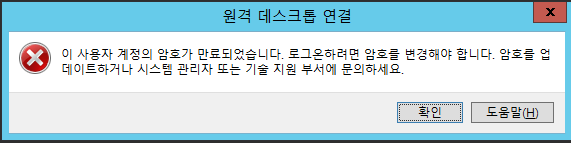
해당 메시지 발생시 서버에서 아래와 같이 설정을 변경 해줍니다.
[1] 그룹정책 - 클라이언트 연결 암호화 수준 설정을 "낮은수준" 으로 변경
1.원격 대상 서버(Windows 2012 R2)에서 "로컬 그룹 정책(gpedit.msc)"으로 들어 갑니다.
2. 컴퓨터 구성 > 관리 템플릿 > Windows 구성 요소 > 터미널 서비스 > 원격 데스크톱 세션 호스트 > 보안
3."클라이언트 연결 암호화 수준 설정"을 선택 합니다.
4."사용"을 선택하고 암호화 수준을 "낮은 수준"으로 변경 합니다.

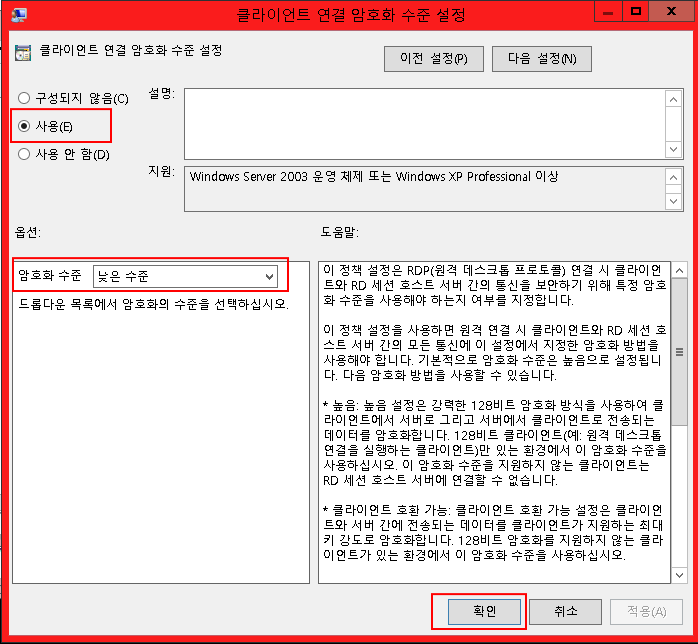
(CASE2) "컴퓨터를 사용할 수 없거나 액세스가 거부되었기 때문에 도메인 컨트롤러에서 구성정보를 읽을 수 없습니다."
CASE1의 설정까지 진행하면 잘 되는 경우도 있는데 아래와 같은 메시지가 발생하는 경우를 볼수 있습니다.
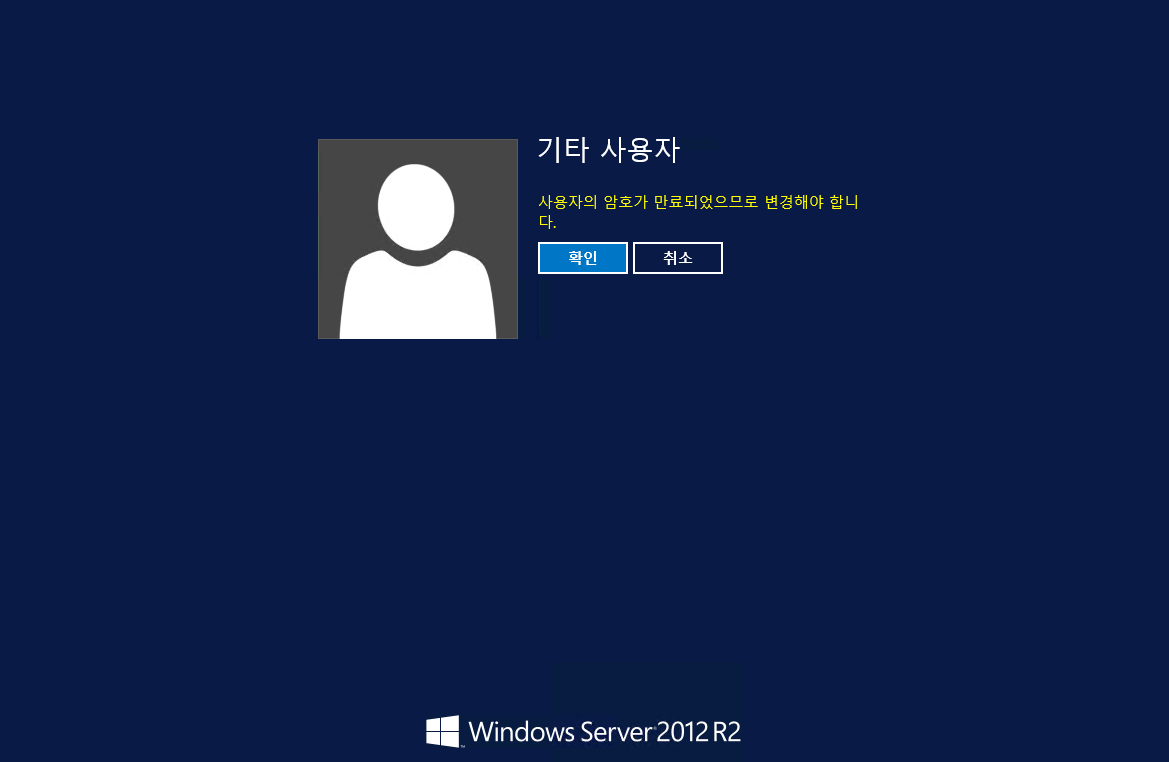
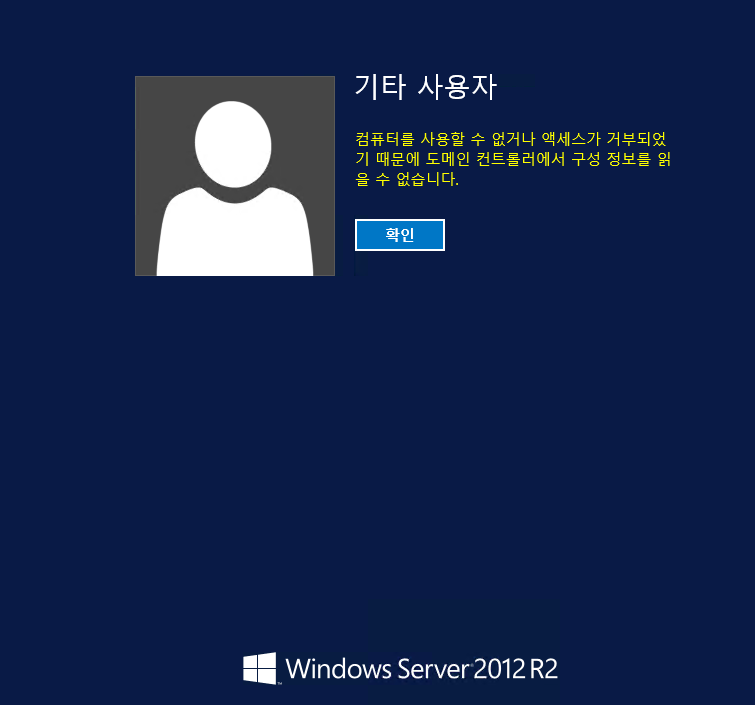
해당 메시지가 발생하는 경우에는 아래와 같이 서버에서 설정을 변경 해줍니다.
[2] 원격데스크톱설정 - 네트워크 수준 인증을 사용하여 원격 데스크톱을 실행하는 컴퓨터에서만 연결허용 -> 체크해제
실행 -> sysdm.cpl 입력 -> 원격탭 -> "네트워크 수준 인증을 사용하여 원격 데스크톱을 실행하는 컴퓨터에서만 연결허용" -> 체크해제 선택 후 확인
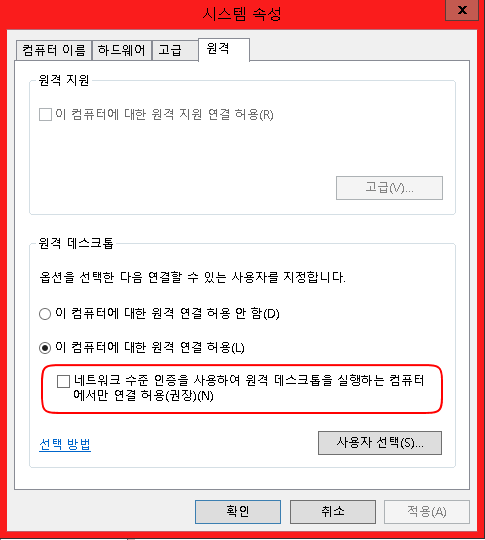
(CASE3) 액세스가 거부되었습니다.
네 두번의 서버의 설정으로 잘 변경되는 경우도 있습니다만 간혹가다가 아래와 같은 메시지가 발생되면서 패스워드 변경이 되지 않는경우가 있습니다.
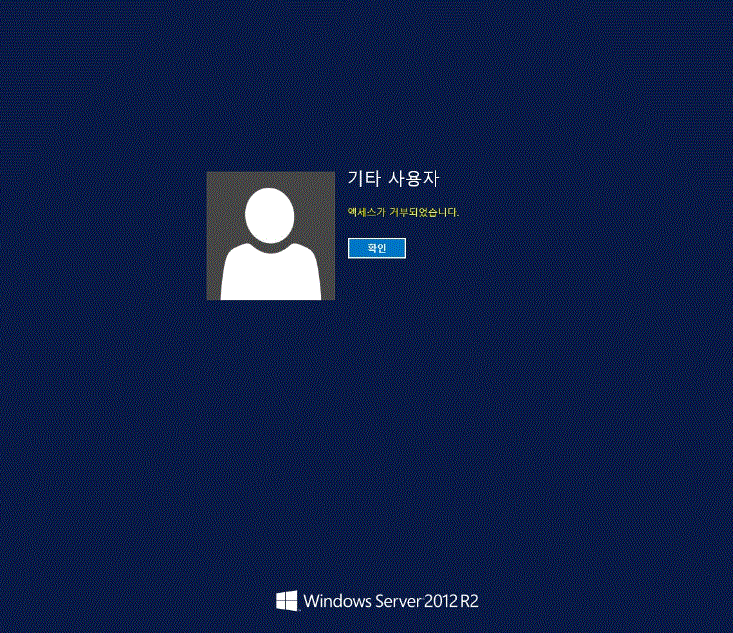
해당 메시지가 발생하는 경우 서버가 아닌 접속하는 클라이언트에서 아래와 같은 방법으로 설정하여 접속을 합니다.
[3] 클라이언트에서 .RDP 파일 생성 후 접속 하기
1. 윈도우 -> 실행 -> mstsc 입력
2. 옵션표시 클릭
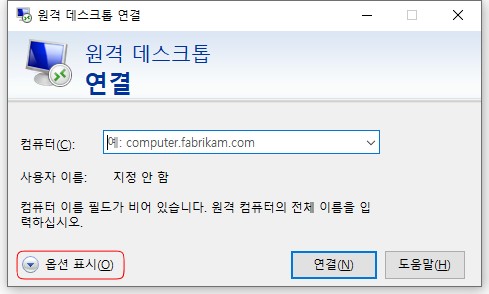
3. 사용자 이름을 입력 후 다른이름으로 저장
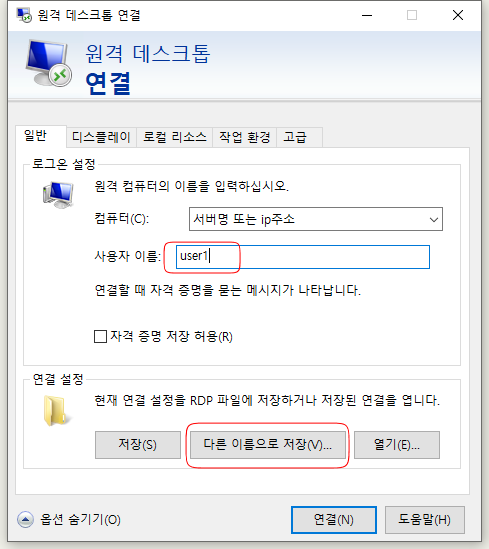
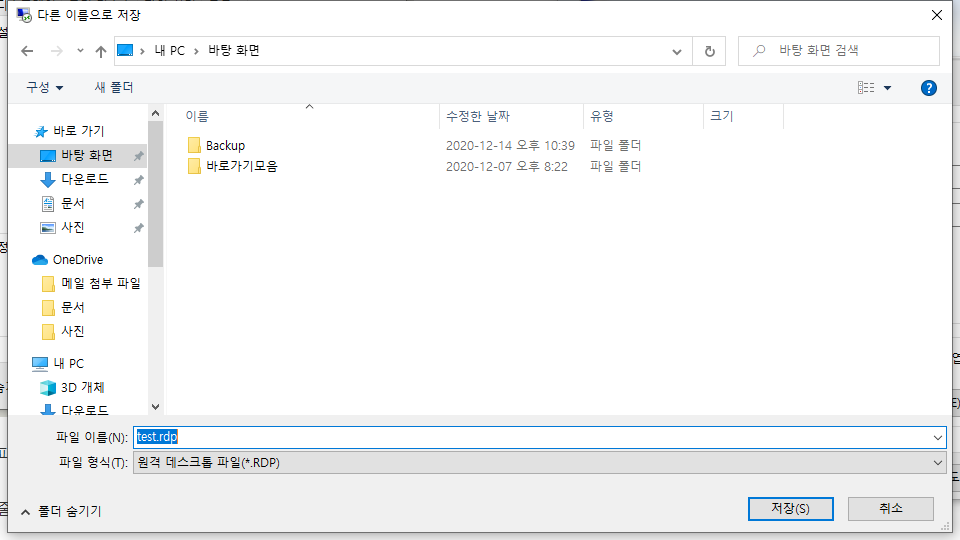
4. 저장된 파일을 마우스 우클릭 -> 연결프로그램 -> 메모장 으로 오픈합니다.
5. 맨아랫 줄에 " enablecredsspsupport:i:0 " 구문을 한줄 추가하고 파일을 저장 합니다.

6. 저장된 RDP파일을 더블 클릭하여 서버를 접속 합니다.
7 패스워드를 입력하여 변경합니다.
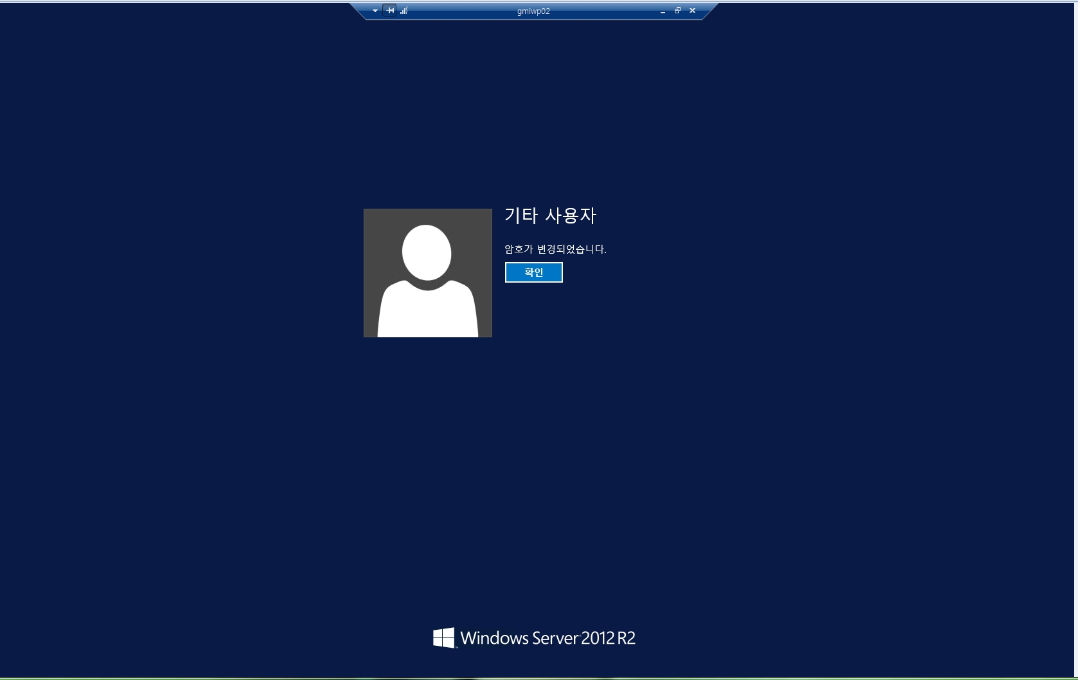
위 화면과 같이 변경이 잘 되는걸 볼수 있습니다.
3가지 방법으로도 패스워드 변경이 불가할경우 서버관리자에게 요청하시거나 관리자계정으로 변경 하는것이 편할 것 같습니다.
혹시 더 간편한 방법을 아시면 댓글에 좀 남겨 주세요 ^^
'IT > Windows' 카테고리의 다른 글
| [Windows] Wanna Cry 랜섬웨어 취약점 조치 방어하기 (0) | 2017.05.14 |
|---|---|
| [Windows] 윈도우에서 부팅시간(uptime) 빠르게 확인하기 (0) | 2017.01.03 |
| [Windows] 윈도우에서 핫픽스 보안업데이트 정보 조회하기 (0) | 2017.01.02 |
| [Windows] 윈도우에서 NTP 서버 설정방법 (2) | 2016.12.27 |
| [Windows] Windows 에서 FCIV를 통해 파일 해시값 확인하는방법 (0) | 2016.12.26 |



댓글